Microsoft ได้ใช้การสนับสนุนเดสก์ท็อปเสมือนจริงดั้งเดิมในระบบปฏิบัติการ Windows 10 ของ บริษัท ที่ให้ผู้ใช้สามารถใช้เดสก์ท็อปเสมือนหลาย ๆ เครื่องในการแบ่งโปรแกรมต่างๆ
คุณลักษณะนี้ไม่ใช่คุณสมบัติใหม่ทั้งหมดแม้กระทั่งบน Windows เนื่องจาก Microsoft เสนอโปรแกรมที่เรียกว่า Virtual Desktop Manager สำหรับระบบปฏิบัติการ Windows XP
ฟังก์ชั่นการใช้งานนั้นไม่ได้เปลี่ยนแปลงไปมากนักและความแตกต่างที่สำคัญก็คือการใช้งานแบบใหม่นั้นเป็นแบบดั้งเดิมซึ่งหมายความว่าผู้ใช้ไม่จำเป็นต้องติดตั้งซอฟต์แวร์เพื่อใช้เดสก์ท็อปเสมือนบนคอมพิวเตอร์ของพวกเขา
แต่การนำไปปฏิบัตินั้นค่อนข้าง จำกัด เมื่อพูดถึงสิ่งที่คุณสามารถทำได้ คุณไม่สามารถตั้งค่าภาพพื้นหลังที่แตกต่างกันสำหรับแต่ละเดสก์ท็อปได้และไม่มีตัวเลือกให้เลือกโหลดเดสก์ท็อปต่าง ๆ เมื่อเริ่มต้นระบบ
Virtual Desktop Enhancer
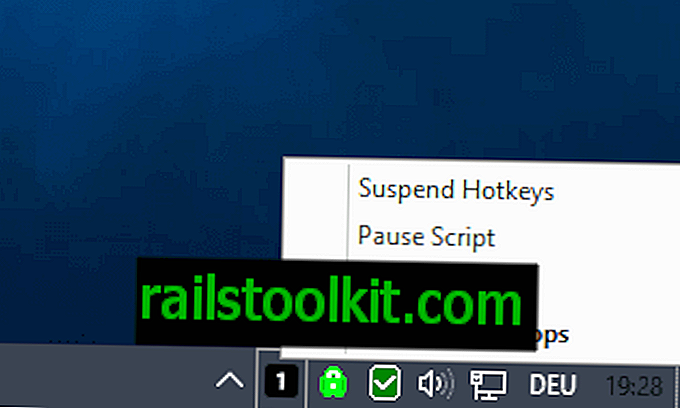
Virtual Desktop Enhancer เป็นโปรแกรมฟรีสำหรับ Windows 10 ที่ขยายการทำงานของการใช้งานเดสก์ท็อปเสมือนจริงของ Microsoft มันทำให้ฟังก์ชั่นหลักไม่ได้ถูกแตะต้อง แต่เพิ่มคุณสมบัติให้กับผู้ใช้ที่อาจพบว่ามีประโยชน์
คุณลักษณะบางอย่างพร้อมใช้งานทันที คุณสามารถใช้แป้นพิมพ์ลัด ALT-0 ถึง ALT-9 เพื่อสลับระหว่างเดสก์ท็อปเสมือน
แม้ว่า Windows 10 จะสนับสนุนทางลัดโดยค่าเริ่มต้น แต่ก็ไม่สลับกับทางลัดเพื่อเปิดเดสก์ท็อปเสมือนเฉพาะทันที
- Windows-Tab เปิดมุมมองงานที่คุณอาจใช้เพื่อสลับระหว่างเดสก์ท็อปเสมือน
- Windows-Ctrl-Left และ Windows-Ctrl-Right สลับเป็นเดสก์ท็อปเสมือนก่อนหน้าหรือถัดไป
- Windows-Ctrl-D สร้างเดสก์ท็อปเสมือนใหม่
- Windows-Ctrl-F4 ปิดเดสก์ท็อปเสมือนที่ใช้งานอยู่
ดังนั้นการรวม Alt-key ใหม่ช่วยให้คุณสามารถสลับระหว่างเดสก์ท็อปได้อย่างรวดเร็วซึ่งเป็นประโยชน์ถ้าคุณใช้มากกว่าสอง ทางลัดนั้นง่ายต่อการใช้งานนอกจากนี้เพื่อให้ทำงานได้ดีขึ้นสำหรับคุณแม้ว่าคุณจะใช้เพียงหนึ่งหรือสอง
คุณสมบัติอื่นที่โปรแกรมเพิ่มลงใน Windows 10 คือแสดงจำนวนเดสก์ท็อปเสมือนที่ใช้งานอยู่ในไอคอน คุณอาจต้องกำหนดค่า Windows ให้แสดงไอคอนนั้นตลอดเวลาก่อนหน้านั้นจะมีประโยชน์
คุณสมบัติสองอย่างที่ไม่สามารถใช้งานได้ทันทีคือการตั้งค่าภาพพื้นหลังเดสก์ทอปที่แตกต่างกันสำหรับเดสก์ท็อปเสมือนแต่ละตัวและเลือกเดสก์ท็อปเริ่มต้นที่โหลดเมื่อคุณบูต Windows
ตัวเลือกทั้งสองสามารถกำหนดค่าได้ในไฟล์การตั้งค่าที่อยู่ในไดเรกทอรีรากของโปรแกรม เปิดในโปรแกรมแก้ไขข้อความธรรมดาและแก้ไขคุณสมบัติภายใต้ทั่วไปหรือวอลเปเปอร์

ในการสลับเดสก์ท็อปที่โหลดเมื่อเริ่มต้นเพียงเปลี่ยนหมายเลขหลังจาก DefaultDesktop = เป็นหมายเลข
วอลเปเปอร์เป็นสัตว์ที่แตกต่างกัน คุณสามารถเพิ่มสีทึบโดยใช้รหัสฐานสิบหกโดยใช้รูปแบบนี้: 0xFF0000
นอกจากนี้คุณยังสามารถเพิ่มเส้นทางแทนการชี้ไปที่รูปภาพในเครื่องซึ่งจะโหลดเป็นภาพพื้นหลังสำหรับเดสก์ท็อปเสมือนที่เลือก
โปรแกรมมีให้เป็นไฟล์ exe ที่คุณสามารถเรียกใช้หรือเป็นสคริปต์ AutoHotkey ที่คุณอาจเรียกใช้หากคุณมีซอฟต์แวร์ที่ติดตั้งในอุปกรณ์ของคุณ
คุณสามารถตรวจสอบกระทู้อย่างเป็นทางการใน Reddit สำหรับคำแนะนำเพิ่มเติมและข้อเสนอแนะโดยตรง
ปิดคำ
หากคุณทำงานกับคุณสมบัติเดสก์ท็อปเสมือนจริงของ Windows 10 คุณอาจพบว่า Virtual Desktop Enhancer มีประโยชน์เนื่องจากมันเพิ่มฟังก์ชันการทำงานหลายอย่างของฟีดเดสก์ท็อป
ผู้ใช้บางคนอาจต้องการทางเลือกของบุคคลที่สามซึ่งมีฟังก์ชันการทำงานที่ดีกว่าการรวมระบบของ Windows 10 มีอินสแตนซ์ nSpaces ซึ่งมีคุณสมบัติเช่นการป้องกันด้วยรหัสผ่าน, Dexpot และอาร์เรย์ทั้งหมดของผู้จัดการเดสก์ท็อปเสมือนอื่น ๆ
ตอนนี้คุณ : คุณใช้เดสก์ท็อปเสมือนจริงหรือไม่?














